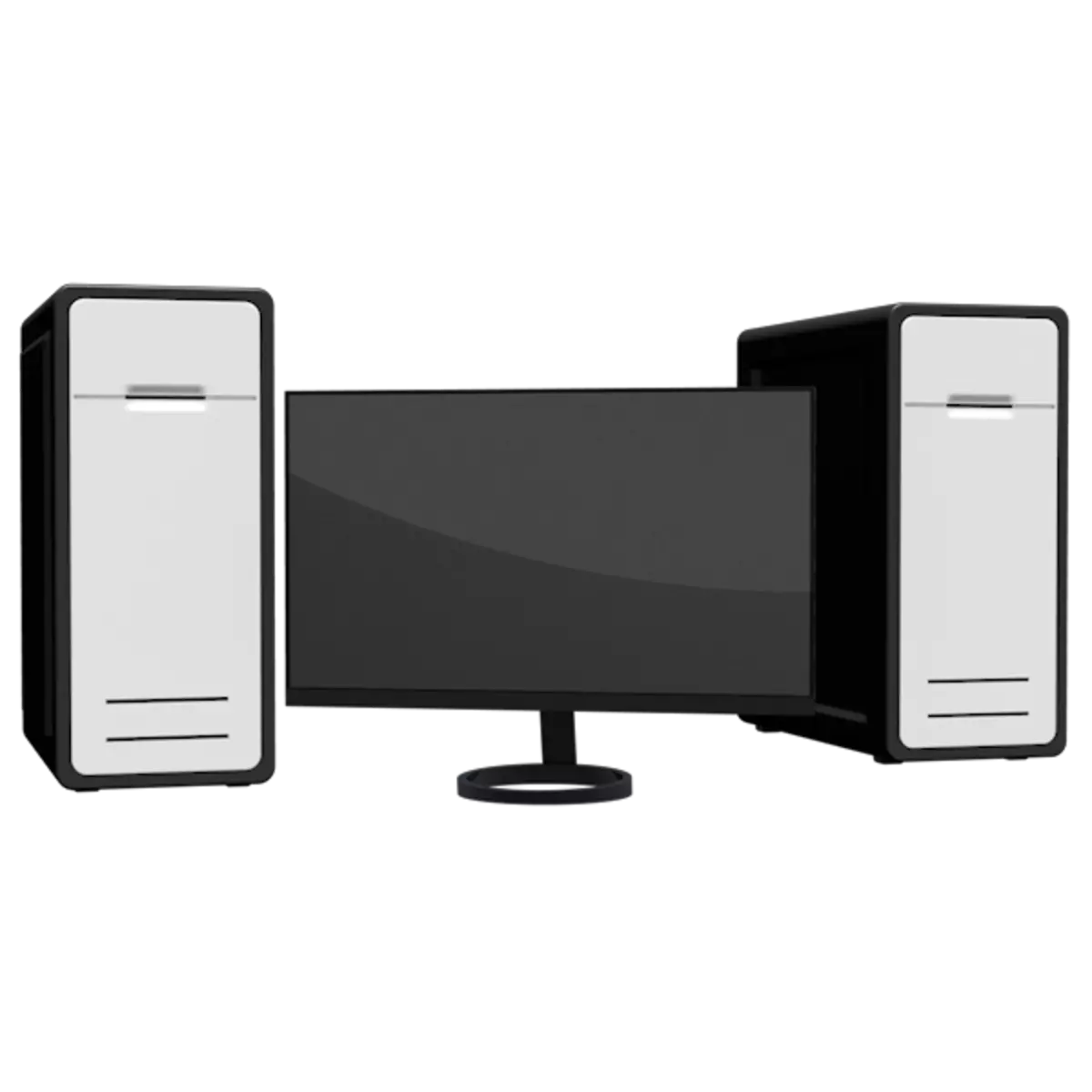
Η ανάγκη χρήσης δύο τεμμάτων μπορεί να συμβεί σε καταστάσεις όπου η ισχύς του πρώτου εμπλέκεται πλήρως στην εργασία - απόδοση ή σύνταξη του έργου. Ο δεύτερος υπολογιστής σε αυτή την περίπτωση εκτελεί συνηθισμένες απλές λειτουργίες με τη μορφή ιστού πλοήγησης ή προετοιμασία ενός νέου υλικού. Σε αυτό το άρθρο, ας μιλήσουμε για το πώς να συνδέσουμε δύο ή περισσότερους υπολογιστές σε μία οθόνη.
Συνδέστε δύο υπολογιστές στην οθόνη
Όπως ήδη αναφέρθηκε προηγουμένως, ο δεύτερος υπολογιστής βοηθά στην πλήρη εργασία, ενώ η πρώτη ασχολείται με εξαιρετικά πόρους. Δεν είναι πάντα βολικό να μεταμοσχεύσετε μετά από άλλη οθόνη, ειδικά επειδή μπορεί απλά να μην είναι χώροι στο δωμάτιό σας. Η δεύτερη οθόνη μπορεί επίσης να μην είναι σε διάφορους λόγους, συμπεριλαμβανομένων των οικονομικών. Εδώ, ο ειδικός εξοπλισμός έρχεται στο διακόπτη εσόδων - KVM ή "Svitch", καθώς και προγράμματα για απομακρυσμένη πρόσβαση.Μέθοδος 1: Διακόπτης KVM
Ο διακόπτης είναι μια συσκευή που μπορεί να τροφοδοτήσει το σήμα στην οθόνη αμέσως από αρκετούς υπολογιστές. Επιπλέον, σας επιτρέπει να συνδέσετε ένα σύνολο περιφερειακών συσκευών - πληκτρολόγιο και ποντίκι και να τις χρησιμοποιήσετε για να διαχειριστείτε όλους τους υπολογιστές. Πολλοί διακόπτες επιτρέπεται να χρησιμοποιούν ένα ακουστικό σύστημα (κυρίως στερεοφωνικό) ή ακουστικά. Κατά την επιλογή ενός διακόπτη, προσέξτε τις θύρες. Θα πρέπει να καθοδηγήσετε τους συνδέσμους στην περιφέρεια σας - PS / 2 ή USB για ποντίκι και "Keychams" και VGA ή DVI για την οθόνη.

Η συναρμολόγηση των διακοπτών μπορεί να γίνει τόσο χρησιμοποιώντας το περίβλημα (πλαίσιο) και χωρίς αυτό.

Συνδέστε τη Svitcha
Στη συναρμολόγηση ενός τέτοιου συστήματος δεν υπάρχει τίποτα περίπλοκο. Αρκεί να συνδέσετε πλήρη καλώδια και να εκτελέσετε μερικές άλλες ενέργειες. Εξετάστε τη σύνδεση στο παράδειγμα των διακόπτη KVM-221 LINK KVM-221.

Λάβετε υπόψη ότι κατά την εκτέλεση των ενεργειών που περιγράφονται παραπάνω, και οι δύο υπολογιστές πρέπει να απενεργοποιηθούν, διαφορετικά είναι δυνατόν να εμφανιστούν διαφορετικά σφάλματα στη λειτουργία του KVM.
- Συνδέστε τα καλώδια VGA και ήχου σε κάθε υπολογιστή. Το πρώτο είναι συνδεδεμένο με τον αντίστοιχο σύνδεσμο στη μητρική πλακέτα ή την κάρτα γραφικών.

Εάν δεν είναι (συμβαίνει, ειδικά στα σύγχρονα συστήματα), πρέπει να χρησιμοποιήσετε τον προσαρμογέα ανάλογα με τον τύπο της εξόδου - DVI, HDMI ή DisplayPort.

Μέθοδος 2: Προγράμματα απομακρυσμένης πρόσβασης
Ειδικά προγράμματα μπορούν επίσης να χρησιμοποιηθούν για την προβολή και τη διαχείριση συμβάντων σε άλλο υπολογιστή, όπως το TeamViewer. Η έλλειψη μιας τέτοιας μεθόδου συνίσταται ανάλογα με το λειτουργικό σύστημα, το οποίο μειώνει σημαντικά τον αριθμό των διαθέσιμων λειτουργιών στα εργαλεία ελέγχου "σιδήρου". Για παράδειγμα, χρησιμοποιώντας το λογισμικό που δεν μπορείτε να διαμορφώσετε το BIOS και να εκτελέσετε διάφορες ενέργειες κατά τη φόρτωση, συμπεριλαμβανομένων των αφαιρούμενων μέσων.

Διαβάστε περισσότερα:
Ελέγξτε τα προγράμματα απομακρυσμένης διαχείρισης
Πώς να χρησιμοποιήσετε το TeamViewer.
συμπέρασμα
Μάθαμε σήμερα πώς να συνδέσετε δύο ή περισσότερους υπολογιστές στην οθόνη χρησιμοποιώντας το διακόπτη KVM. Αυτή η προσέγγιση σας επιτρέπει να διατηρείτε ταυτόχρονα πολλές μηχανές ταυτόχρονα, καθώς και λογικά χρησιμοποιήστε τους πόρους τους για να εργαστείτε και να λύσετε καθημερινά καθήκοντα.
